今回はOpenCore Legacy Patcherを利用してインストールしたmacOSでmacOS 復旧 (macOS Recovery)を立ち上げる方法を紹介します。
なお、この記事はOpenCore Legacy Patcher 向けの記事ですが、Hackintosh で利用されるOpenCoreでも共通です。
また実際のインストールやパッチの導入方法については以下の記事にまとめました。
- macOS Big Monterey (macOS 12.x) 非対応のMacにOpenCore Legacy Patcherを使いインストールする
- macOS Big Sur (macOS 11.x) 非対応のMacにOpenCore Legacy Patcherを使いインストールする
macOS 復旧から起動する
通常、Intel Macの場合には「command (⌘) + R」を押し続ける、Apple シリコンを搭載したMacでは起動オプションのウインドウが表示されるまで電源ボタンを押し続けますが、OpenCore Legacy Patcher (OpenCore 含む)ではOpenCoreのブートピッカーでmacOS 復旧を立ち上げたいボリューム名の上で、スペースキーを押下します。

すると、(この例ではmacOS MontereyのmacOS 復旧を立ち上げます)「Recovery 12.0.1 (dmg)」という選択肢が出現しますので、それにフォーカスを移動しreturn キーを押下、またはマウスでクリックします。

暫く待つと、macOS 復旧が起動します。もしも、ディスク ユーティリティを利用したい場合には、macOS 復旧のユーティリティウインドウから「ディスク ユーティリティ」を選択し「続ける」をクリックします。

「ターミナル」を利用したい場合にはメニューバーの「ユーティリティ」から「ターミナル」をクリックするか、キーボードで「Shift キー + command (⌘) + T」を押すとターミナルが立ち上がります。
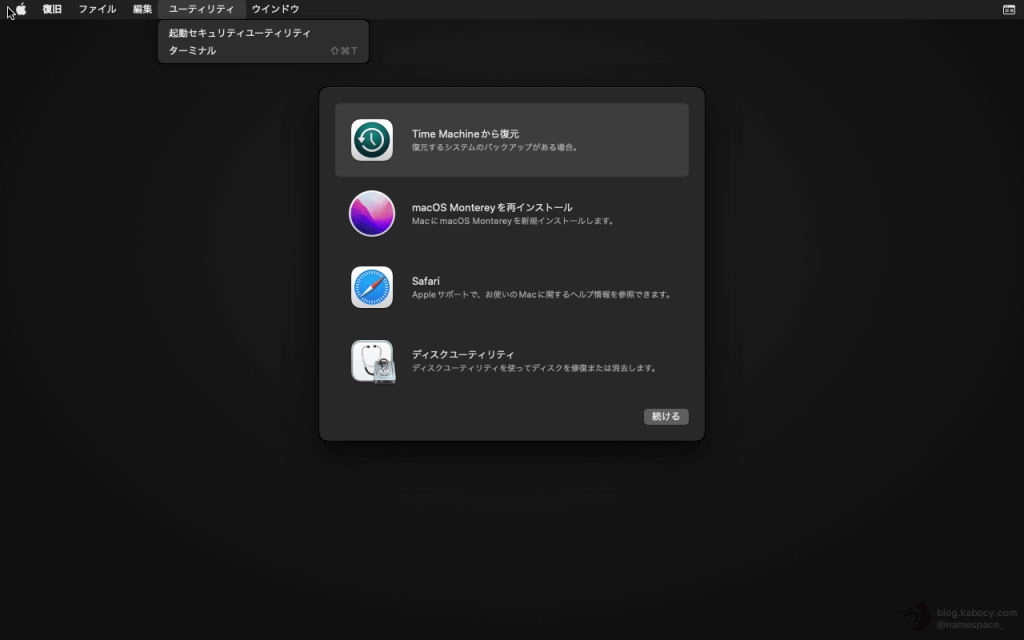
これで、ターミナルが利用できます。
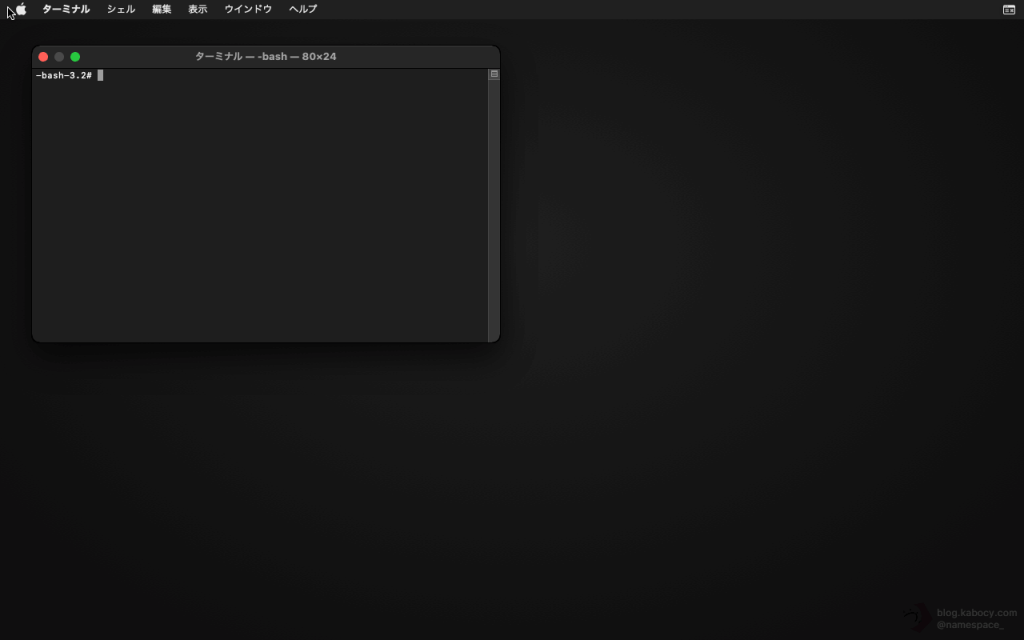
おわりに
いかがでしたでしょうか。
普段macOS 復旧を立ち上げる機会は多くないかもしれませんが、いざというときに利用できるといいかもしれません。
なお、OpenCore Legacy Patcher を用いて最新のmacOSが非対応のMacにmacOS MontereyやmacOS Big Sur などをインストールする方法については以下の記事にまとめました。

